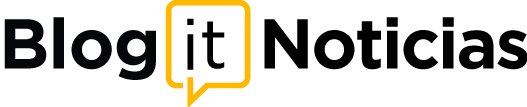El soporte de la red social Twitter no solo anunció en su blog la llegada de los NFTs a las imágenes de los perfiles de los usuarios, sino que además aclaró cómo funciona esta manera de personalizar la foto de la cuenta.
Por ahora, es un ajuste exclusivo para los usuarios de iOS que tengan una suscripción en Twitter Blue.
Sin embargo, se espera que, tarde o temprano, todos los usuarios con un NFT (sin importar que sean de iOS o de Android) puedan tener uno de estos activos digitales en su foto de perfil.
Las imágenes NFT de las personas que sea dueñas del token no fungible tendrán forma de hexágono.
Solo se admiten tokens con formatos de imágenes estáticas (como el «JPG» o el «PNG») que fueron acuñados en el blockchain de Ethereum. Por ende, no se pueden usar NFT GIFs.
Para incluir el activo digital en la cuenta, la app conectará el perfil con la wallet en la que está guardado el NFT. El soporte hace eso para confirmar quien hizo el NFT o compró el token.
Twitter admite estos seis monederos de criptomonedas: Argent, Coinbase Wallet, Ledger Live, MetaMask, Rainbow y Trust Wallet.
La app generará un link que recibirá en la wallet al comprobar al dueño del NFT que pondrá la foto de perfil. Siempre hay que confirmar que los enlaces tengan el dominio oficial de Twitter.
Y, por supuesto, Twitter nunca pedirá la clave o los datos privados del monedero. Si alguien escribe diciendo que es del soporte de Twitter y quiere esta información, es una estafa.
Cómo poner NFTs en la foto de perfil de Twitter
Para poner un NFT en la imagen de perfil de Twitter, hay que seguir los pasos a continuación:
1) Abrir la red social y tocar la foto de la cuenta.
2) En el menú que se va a desplegar en la pantalla, pulsar sobre la opción «Twitter Blue».
3) Pinchar el ajuste «Editar perfil».
4) Presionar de nuevo la foto de perfil y ahora seleccionar el ajuste «Escoger NFT».
5) Elegir la wallet en donde está guardado el token no fungible.
6) Twitter preguntará si se quiere enlazar la cuenta de la app con la wallet. Tocar el botón «Conectar» para confirmar el proceso.
7) Y en ese momento, se verán todos los NFTs de la wallet.
8) Seleccionar cuál es el NFT que se usará como foto de perfil.